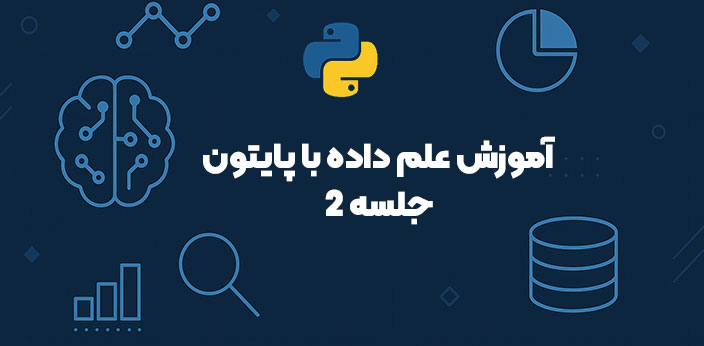برای اجرای درست کدهای نمونه این آموزش، باید محیطی آماده کنیم که هم نسخه عمومی پایتون را داشته باشد و هم شامل بستههای تخصصی مورد نیاز برای علم داده (Data Science) باشد. ابتدا نسخه عمومی پایتون را نصب میکنیم. این نسخه میتواند پایتون ۲ یا پایتون ۳ باشد، اما در این آموزش از پایتون ۲ استفاده میکنیم؛ چون نسخهای پایدارتر است و تعداد بیشتری از بستههای خارجی با آن سازگاری دارند.
دانلود پایتون
میتوانید آخرین نسخه کد منبع، فایل اجرایی، مستندات و اخبار مربوط به پایتون را از وبسایت رسمی آن دانلود کنید:
https://www.python.org/
همچنین مستندات کامل پایتون از طریق این لینک در دسترس قرار دارد:
https://www.python.org/doc/
این مستندات در قالبهای HTML، PDF و PostScript قابل دانلود هستند.
نصب پایتون
پایتون برای سیستم عاملهای مختلف در قالب فایل اجرایی (binary) منتشر شده است. کافی است نسخه متناسب با سیستم عامل خود را دانلود و نصب کنید.
اگر فایل اجرایی مناسب سیستم عامل شما وجود نداشت، میتوانید کد منبع را با استفاده از کامپایلر زبان C بهصورت دستی کامپایل کنید. این روش به شما اجازه میدهد هنگام نصب، ویژگیهای مورد نیازتان را انتخاب کرده و نصب را شخصیسازی کنید.
نصب پایتون در سیستم های یونیکس و لینوکس
مراحل نصب در این سیستمها به شکل زیر است:
-
مرورگر خود را باز کرده و وارد سایت https://www.python.org/downloads/ شوید.
-
لینک مربوط به کد منبع فشرده مخصوص Unix/Linux را انتخاب کنید.
-
فایل را دانلود و از حالت فشرده خارج کنید.
-
اگر قصد دارید گزینههای خاصی را فعال کنید، فایل
Modules/Setupرا ویرایش نمایید. -
اسکریپت
./configureرا اجرا کنید. -
سپس دستور
makeرا اجرا کنید. -
در پایان با اجرای دستور
make install، پایتون روی سیستم نصب خواهد شد.
با این روش، فایل اجرایی پایتون در مسیر /usr/local/bin و کتابخانههای آن در مسیر /usr/local/lib/pythonXX قرار میگیرند. منظور از XX، شماره نسخه نصبشده پایتون است.
نصب پایتون در ویندوز
برای نصب پایتون روی سیستم عامل ویندوز، مراحل زیر را دنبال کنید:
-
مرورگر را باز کرده و به آدرس https://www.python.org/downloads/ بروید.
-
نسخه مورد نیاز خود را پیدا کرده و روی لینک فایل نصب ویندوز با نام
python-XYZ.msiکلیک کنید. (در اینجا منظور از XYZ شماره نسخه پایتون است.) -
برای اجرای این فایل نصبی، سیستم شما باید از Microsoft Installer نسخه 2.0 پشتیبانی کند. ابتدا فایل نصب را در سیستم خود ذخیره کنید و سپس آن را اجرا نمایید تا از پشتیبانی MSI توسط ویندوز خود مطمئن شوید.
-
فایل دانلودشده را اجرا کنید. پس از اجرا، پنجره نصب پایتون ظاهر میشود که فرآیند بسیار سادهای دارد. کافی است تنظیمات پیشفرض را بپذیرید و منتظر بمانید تا نصب کامل شود.
با انجام این مراحل، پایتون با موفقیت روی ویندوز نصب خواهد شد و آماده استفاده است.
نصب پایتون در سیستمهای مک (Macintosh)
در اکثر رایانههای مک جدید، پایتون بهصورت پیشفرض نصب شده است؛ اما معمولاً نسخهای قدیمی دارد. برای دریافت نسخه بهروز پایتون و ابزارهای اضافی مورد نیاز برای توسعه نرم افزار در مک، به صفحه زیر مراجعه کنید:
http://www.python.org/download/mac/
اگر از نسخههای قدیمیتر سیستم عامل مک (قبل از Mac OS X 10.3 که در سال 2003 منتشر شد) استفاده میکنید، میتوانید نسخهای با نام MacPython را نصب کنید.
Jack Jansen این نسخه را نگهداری میکند و مستندات کامل آن در وبسایت زیر در دسترس است:
https://homepages.cwi.nl/~jack/macpython/index.html
در این صفحه میتوانید جزئیات کامل مربوط به نصب پایتون در مک را مشاهده و اجرا کنید.
تنظیم متغیر PATH
برنامهها و فایلهای اجرایی میتوانند در مسیرهای مختلفی از سیستم قرار داشته باشند. برای همین، سیستم عاملها از یک مسیر جستجو (search path) استفاده میکنند که فهرستی از پوشههایی است که هنگام اجرای یک فایل اجرایی، در آنها جستجو انجام میشود.
سیستم عامل این مسیرها را درون یک متغیر محیطی (Environment Variable) ذخیره میکند. این متغیر، یک رشته متنی با نام مشخص است که اطلاعات آن برای شل دستوری (Command Shell) و سایر برنامهها قابل دسترسی است.
در سیستمهای یونیکس، این متغیر با نام PATH شناخته میشود و در ویندوز به صورت Path نوشته میشود. (یونیکس نسبت به حروف بزرگ و کوچک حساس است، اما ویندوز این حساسیت را ندارد.)
در سیستمعامل مک، نصبکننده پایتون بهصورت خودکار تنظیمات مربوط به مسیر را انجام میدهد. با این حال، اگر بخواهید از هر پوشهای به مفسر پایتون دسترسی داشته باشید، باید مسیر مربوط به پایتون را به متغیر PATH اضافه کنید.
تنظیم PATH در سیستمهای یونیکس و لینوکس
برای اضافه کردن مسیر دایرکتوری پایتون به PATH در یک نشست (Session) خاص، بسته به نوع شل مورد استفاده، از یکی از روشهای زیر استفاده کنید:
-
اگر از csh استفاده میکنید، این دستور را وارد کنید:
|
1 |
setenv PATH "$PATH:/usr/local/bin/python" |
سپس کلید Enter را فشار دهید.
-
اگر از bash (لینوکس) استفاده میکنید، این دستور را وارد کنید:
|
1 |
export PATH="$PATH:/usr/local/bin/python" |
و Enter بزنید.
-
اگر از sh یا ksh استفاده میکنید، این دستور را تایپ کنید:
|
1 |
PATH="$PATH:/usr/local/bin/python" |
و Enter را فشار دهید.
نکته: مسیر /usr/local/bin/python محل نصب پایتون روی سیستم شماست. در صورت تفاوت، باید مسیر واقعی را جایگزین کنید.
تنظیم PATH در ویندوز
برای اضافه کردن مسیر پایتون به PATH در یک نشست خاص در ویندوز، مراحل زیر را انجام دهید:
در پنجره Command Prompt، این دستور را وارد کنید:
|
1 |
path %path%;C:\Python |
سپس Enter بزنید.
نکته: مسیر C:\Python باید با مسیر واقعی نصب پایتون روی سیستم شما مطابقت داشته باشد.
متغیرهای محیطی پایتون
پایتون تعدادی متغیر محیطی (Environment Variable) را شناسایی میکند که نقش مهمی در عملکرد مفسر و نحوه بارگذاری ماژولها دارند. در ادامه به معرفی مهمترین این متغیرها میپردازیم:
| شماره | نام متغیر | توضیح کامل |
|---|---|---|
| 1 | PYTHONPATH |
مسیری مشابه متغیر PATH است که به مفسر پایتون نشان میدهد فایلهای ماژولی که در برنامه import میشوند، در کجا قرار دارند. این مسیر باید شامل دایرکتوری کتابخانههای منبع پایتون و پوشههایی باشد که کدهای پایتون در آنها ذخیره شدهاند. در برخی موارد، نصبکننده پایتون بهصورت خودکار مقدار آن را تنظیم میکند. |
| 2 | PYTHONSTARTUP |
مسیر فایلی را مشخص میکند که شامل کدهای اولیه پایتون است و هنگام اجرای مفسر، بهصورت خودکار اجرا میشود. این فایل معمولاً در سیستمهای یونیکس با نام .pythonrc.py شناخته میشود و میتواند شامل دستورات کاربردی یا تنظیمات خاص مانند تغییر PYTHONPATH باشد. |
| 3 | PYTHONCASEOK |
در سیستم عامل ویندوز، این متغیر باعث میشود پایتون اولین ماژولی را که بدون توجه به بزرگی یا کوچکی حروف با نام وارد شده مطابقت دارد، شناسایی کند. برای فعال شدن این قابلیت، کافی است این متغیر را با هر مقدار دلخواه تنظیم کنید. |
| 4 | PYTHONHOME |
مسیر جایگزینی برای جستجوی ماژولها فراهم میکند و معمولاً همراه با متغیرهای PYTHONSTARTUP یا PYTHONPATH استفاده میشود تا امکان مدیریت آسانتر کتابخانههای ماژولها فراهم شود. این متغیر در محیطهای توسعهای که نیاز به سوییچ بین نسخههای مختلف کتابخانه دارند، کاربرد زیادی دارد. |
اجرای پایتون (Running Python)
برای اجرای پایتون، میتوانید از سه روش مختلف استفاده کنید:
۱. مفسر تعاملی (Interactive Interpreter)
در اکثر سیستمها مانند Unix، لینوکس، ویندوز یا DOS، میتوانید از طریق محیط خط فرمان (Command-line یا Shell) مفسر تعاملی پایتون را اجرا کنید.
کافی است در خط فرمان دستور زیر را وارد کنید:
|
1 2 3 |
$ python # در Unix/Linux python% # در Unix/Linux C:\> python # در Windows/DOS |
در جدول زیر میتوانید مهمترین گزینههای قابل استفاده در خط فرمان هنگام اجرای پایتون را مشاهده کنید:
| شماره | گزینه | توضیح |
|---|---|---|
| 1 | -d |
فعالسازی حالت اشکالزدایی (debug) و نمایش خروجیهای مربوط به آن. |
| 2 | -O |
تولید کد بایت بهینهشده (optimized bytecode) که به صورت فایلهای .pyo ذخیره میشود. |
| 3 | -S |
جلوگیری از اجرای ماژول site هنگام شروع، برای صرفنظر از تنظیم مسیرهای پایتون. |
| 4 | -v |
نمایش اطلاعات کامل و جزییات بیشتر، بهویژه هنگام بارگذاری ماژولها (verbose output). |
| 5 | -X |
غیرفعال کردن استثناهای مبتنی بر کلاس و استفاده از رشتهها بهجای آن؛ این گزینه از نسخه 1.6 منسوخ شده است. |
| 6 | -c cmd |
اجرای اسکریپت پایتون از طریق یک رشته دستور مستقیم (مثلاً "print('Hello')"). |
| 7 | file |
اجرای فایل اسکریپت پایتون مشخصشده. |
۲. اجرای اسکریپت از طریق خط فرمان
میتوانید اسکریپتهای پایتون را مستقیماً با استفاده از مفسر و از طریق خط فرمان اجرا کنید. بهعنوان نمونه:
|
1 2 3 |
$ python script.py # در Unix/Linux python% script.py # در Unix/Linux C:\> python script.py # در Windows/DOS |
3. محیط توسعه یکپارچه (IDE)
اگر روی سیستم شما یک محیط گرافیکی (GUI) نصب شده باشد که از پایتون پشتیبانی کند، میتوانید پایتون را مستقیماً از طریق رابط گرافیکی اجرا کنید.
-
یونیکس (Unix): محیط توسعه IDLE نخستین IDE طراحیشده برای پایتون در سیستمهای یونیکس است.
-
ویندوز (Windows): محیط PythonWin اولین رابط گرافیکی برای پایتون در ویندوز است که امکانات کامل یک IDE را در اختیار شما قرار میدهد.
-
مکینتاش (Macintosh): نسخه مخصوص مک از پایتون همراه با IDE پیشفرض آن یعنی IDLE از وبسایت رسمی پایتون قابل دانلود است. این فایلها بهصورت MacBinary یا BinHex ارائه میشوند.
نصب بسته SciPy
بهترین روش برای نصب بستههای مورد نیاز برای Data Science، استفاده از پکیجهای اجرایی آماده (Binary Packages) مخصوص سیستم عامل شماست. این بستهها معمولاً شامل مجموعه کامل SciPy هستند که کتابخانههای زیر را در بر میگیرند:
-
NumPy
-
SciPy
-
matplotlib
-
IPython
-
SymPy
-
nose
-
و هسته اصلی پایتون
سیستم عامل ویندوز
برای ویندوز، چند توزیع آماده وجود دارد که نصب کل پشته SciPy را آسان میکنند:
-
Anaconda: توزیع رایگان پایتون برای مجموعه SciPy است که توسط وبسایت www.continuum.io ارائه میشود. این توزیع برای لینوکس و مک نیز در دسترس است.
-
Canopy: این توزیع توسط شرکت Enthought ارائه میشود و هم نسخه رایگان و هم نسخه تجاری دارد. اطلاعات بیشتر در:
www.enthought.com/products/canopy -
Python (x,y): یک توزیع رایگان دیگر از پایتون برای ویندوز است که بهصورت پیشفرض شامل مجموعه SciPy و محیط IDE بهنام Spyder میباشد. میتوانید آن را از آدرس زیر دانلود کنید:
www.python-xy.github.io
سیستم عامل لینوکس
در لینوکس، میتوانید با استفاده از Package Manager سیستم عامل خود، هر یک از کتابخانههای مورد نیاز را نصب کنید.
Ubuntu
|
1 2 3 |
sudo apt-get install python-numpy python-scipy python-matplotlibipythonipythonnotebook python-pandas python-sympy python-nose |
Fedora
|
1 2 |
sudo yum install numpyscipy python-matplotlibipython python-pandas sympy python-nose atlas-devel |
ساخت از منبع (Building from Source)
برای ساخت و نصب پایتون از کد منبع، باید نسخههای اصلی پایتون شامل 2.6.x، 2.7.x یا نسخههای 3.2.x به بعد را همراه با ابزار distutils و ماژول zlib نصب کرده باشید.
همچنین باید کامپایلر زبان C از نوع GNU gcc نسخه 4.2 یا بالاتر در سیستم شما نصب شده باشد.
برای نصب کتابخانه NumPy از کد منبع، دستور زیر را اجرا کنید:
|
1 |
python setup.py install |
اگر NumPy بهدرستی نصب نشده باشد، با پیام خطای زیر مواجه خواهید شد:
|
1 2 3 4 |
Traceback (most recent call last): File "<pyshell#0>", line 1, in <module> import numpy ImportError: No module named 'numpy' |
به همین روش، میتوانید نصب بودن سایر کتابخانههای مورد نیاز برای علم داده (Data Science) را نیز بررسی کنید. این کتابخانهها در بخش های بعدی معرفی میشوند.
راستی! برای دریافت مطالب جدید در کانال تلگرام یا پیج اینستاگرام سورس باران عضو شوید.
- انتشار: ۱۵ مرداد ۱۴۰۴
دسته بندی موضوعات
- آموزش ارز دیجیتال
- آموزش برنامه نویسی
- آموزش متنی برنامه نویسی
- اطلاعیه و سایر مطالب
- پروژه برنامه نویسی
- دوره های تخصصی برنامه نویسی
- رپورتاژ
- فیلم های آموزشی
- ++C
- ADO.NET
- Adobe Flash
- Ajax
- AngularJS
- apache
- ARM
- Asp.Net
- ASP.NET MVC
- AVR
- Bootstrap
- CCNA
- CCNP
- CMD
- CSS
- Dreameaver
- EntityFramework
- HTML
- IOS
- jquery
- Linq
- Mysql
- Oracle
- PHP
- PHPMyAdmin
- Rational Rose
- silver light
- SQL Server
- Stimulsoft Reports
- Telerik
- UML
- VB.NET&VB6
- WPF
- Xml
- آموزش های پروژه محور
- اتوکد
- الگوریتم تقریبی
- امنیت
- اندروید
- اندروید استودیو
- بک ترک
- بیسیک فور اندروید
- پایتون
- جاوا
- جاوا اسکریپت
- جوملا
- دلفی
- دوره آموزش Go
- دوره های رایگان پیشنهادی
- زامارین
- سئو
- ساخت CMS
- سی شارپ
- شبکه و مجازی سازی
- طراحی الگوریتم
- طراحی بازی
- طراحی وب
- فتوشاپ
- فریم ورک codeigniter
- فلاتر
- کانستراکت
- کریستال ریپورت
- لاراول
- معماری کامپیوتر
- مهندسی اینترنت
- هوش مصنوعی
- یونیتی
- کتاب های آموزشی
- Android
- ASP.NET
- AVR
- LINQ
- php
- Workflow
- اچ تی ام ال
- بانک اطلاعاتی
- برنامه نویسی سوکت
- برنامه نویسی موبایل
- پاسکال
- پایان نامه
- پایتون
- جاوا
- جاوا اسکریپت
- جی کوئری
- داده کاوی
- دلفی
- رباتیک
- سئو
- سایر کتاب ها
- سخت افزار
- سی اس اس
- سی پلاس پلاس
- سی شارپ
- طراحی الگوریتم
- فتوشاپ
- مقاله
- مهندسی نرم افزار
- هک و امنیت
- هوش مصنوعی
- ویژوال بیسیک
- نرم افزار و ابزار برنامه نویسی
- وردپرس